Het scherm van mijn iPhone werd groen nadat ik het had aangezet. Groen scherm heeft niet echt invloed op alle iPhone-gebruikers en verschijnt prominenter op nieuwere apparaten zoals iPhone 16/15/14.
Wat er gebeurt als het scherm van je iPhone groen wordt of groen knippert, kun je het touchscreen gebruiken zoals je gewend bent. Dit probleem zou u er niet van moeten weerhouden uw iPhone te gebruiken, maar het heeft wel invloed op het scherm. Dus om iPhone groen scherm te verwijderen, volgt u deze handleiding hieronder.
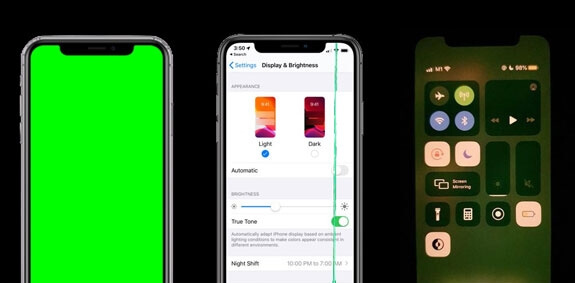
Op welke iPhone-modellen is het groene scherm/groene lijn gezet?
Begin juni 2020 meldde een grote groep iPhone-gebruikers dat ze een groene streep/lijn zagen verschijnen wanneer ze hun apparaten uit de slaapstand wilden halen. Het groene scherm van de iPhone is een prominent probleem op iPhone 15, iPhone 14, iPhone 13,-serie en zelfs recent uitgebrachte iPhone 16-modellen, wanneer het apparaat de laagste helderheid heeft instelling of in nachtploegmodus.
Wat moet ik doen als ik een groen scherm op mijn iPhone krijg? We zullen 9 verschillende manieren laten zien om groen scherm op de iPhone te verwijderen.
Verwijder groene lijn iPhone 16/15/14/13
Als je iPhone-scherm een groene tint heeft gekregen, of als het scherm helemaal groen is, dan is hier de complete gids die je kunt volgen om het te repareren. Zorg ervoor dat u een back-up van uw iPhone maakt voordat u deze gebruikt. Op die manier zijn uw gegevens beschermd als er iets misgaat.
1.1 Update naar de nieuwste versie van iOS
Het bijwerken van uw iPhone-software kan een oplossing zijn om van het groene scherm van de iPhone af te komen, aangezien Apple vaak een fix-patch maakt die in de nieuwste versies van iOS kan worden geïntegreerd.
Update iPhone-software via iTunes:
Stap 1. Open iTunes op je pc en verbind je iPhone met PC/Mac.
Stap 2. Zodra het iPhone-pictogram in de linkerbovenhoek van het iTunes-venster verschijnt, klikt u op de knop [Uw apparaat].
Stap 3. Selecteer Controleren op updates.
Stap 4. Als er een nieuwere versie van iOS-software beschikbaar is om te downloaden, zal iTunes u automatisch informeren over de beschikbaarheid ervan. Klik op Bijwerken en het proces begint met een bericht waarin u wordt gevraagd of u alleen wilt downloaden of downloaden en bijwerken.
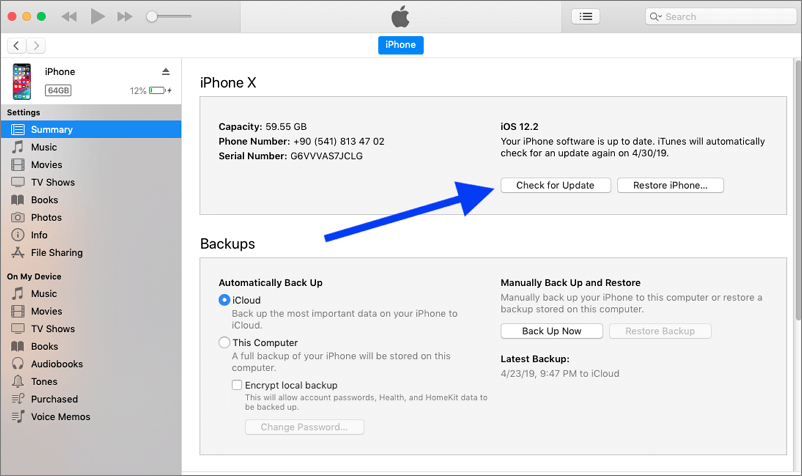
Het duurt een paar minuten, afhankelijk van uw internetsnelheid. De installatie zou automatisch moeten starten zodra de software is gedownload.
Update de iPhone-software rechtstreeks vanaf de iPhone:
Stap 1. Ga naar Instellingen op je iPhone en tik op Algemeen.
Stap 2. Als er een software-update beschikbaar is, verschijnt er een rode stip op deze regel. Je kunt dan op deze optie tikken om het updatemenu te openen.
Stap 3. Tik op Downloaden en installeren om de laatste update te krijgen. Als je niet genoeg ruimte op je telefoon hebt, verschijnt er een bericht waarin je wordt gevraagd de apps tijdelijk te verwijderen, die na de update opnieuw worden geïnstalleerd.
Stap 4. Druk op Installeren om onmiddellijk te updaten. Als je een wachtwoord hebt ingeschakeld, zal de telefoon je vragen dit in te voeren voordat het downloaden begint.
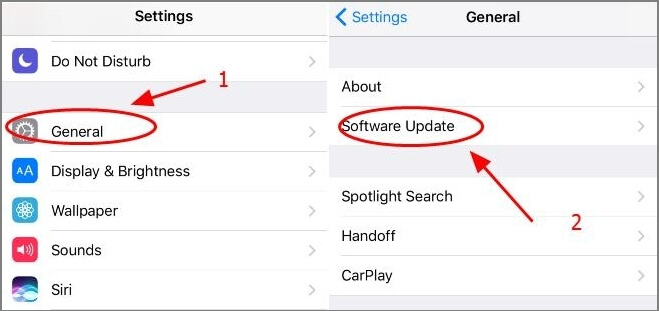
1.2 Forceer herstart iPhone
Een herstart afdwingen kan een eenvoudige en effectieve oplossing zijn om schermgerelateerde problemen op te lossen, zoals groen scherm, groene tint en groene strepen. Lost de meeste iOS-problemen op, vooral wanneer uw apparaat vastzit en niet meer reageert vanwege softwareproblemen zoals een mislukte update van iOS 17/18 bèta.
Als u uw apparaat geforceerd opnieuw wilt opstarten, verschilt de stap afhankelijk van de iPhone-modellen die u gebruikt. Laten we de stappen volgen volgens uw iPhone-modellen.
Voor iPhone 16/15/14/13
Stap 1. Druk snel op de knop Volume omhoog en laat vervolgens snel los.
Stap 2. Houd nu de zijknop ingedrukt en laat deze niet los totdat het Apple-logo verschijnt.
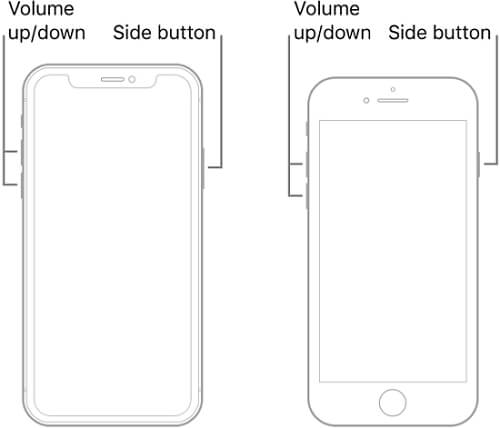
Voor iPhone 7 en 7 Plus
Stap 1. Houd de volume-omlaagknop en de slaap-/waakknop tegelijkertijd ingedrukt.
Stap 2. Als het Apple-logo op het scherm verschijnt, laat u beide knoppen los om de telefoon opnieuw op te starten.
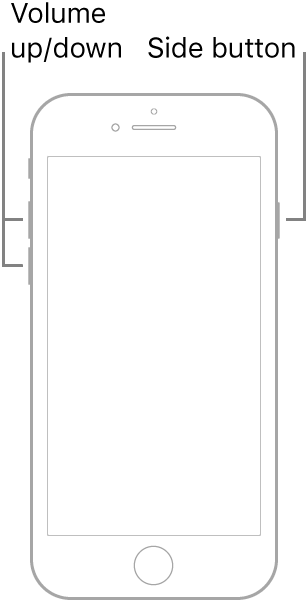
Voor iPhone 6s, iPhone 6s Plus en iPhone SE (1ª generatie)
Stap 1. Houd de Sleep/Wake-knop en de Home-knop tegelijkertijd ingedrukt.
Stap 2. Laat beide knoppen pas los als het Apple-logo verschijnt en de telefoon opnieuw is opgestart.
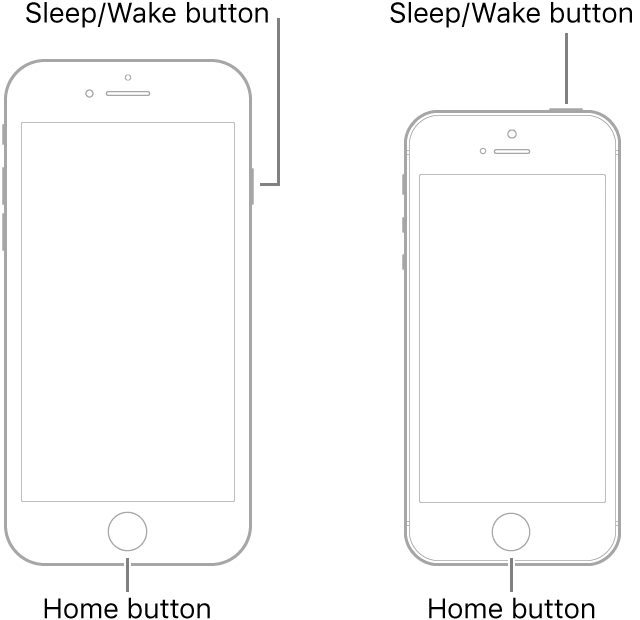
1.3 Reset alle iPhone-instellingen
Soms kunnen verkeerde instellingen ook een groen scherm op de iPhone veroorzaken. Daarom kunt u proberen alle instellingen opnieuw in te stellen om het probleem op te lossen. Houd er echter rekening mee dat deze oplossing al uw aangepaste instellingen wist en terugzet naar de fabrieksinstellingen. Ga voorzichtig te werk!
Stap 1. Ga naar Instellingen op je iPhone.
Stap 2. En selecteer vervolgens Algemeen > Reset > Reset instellingen.
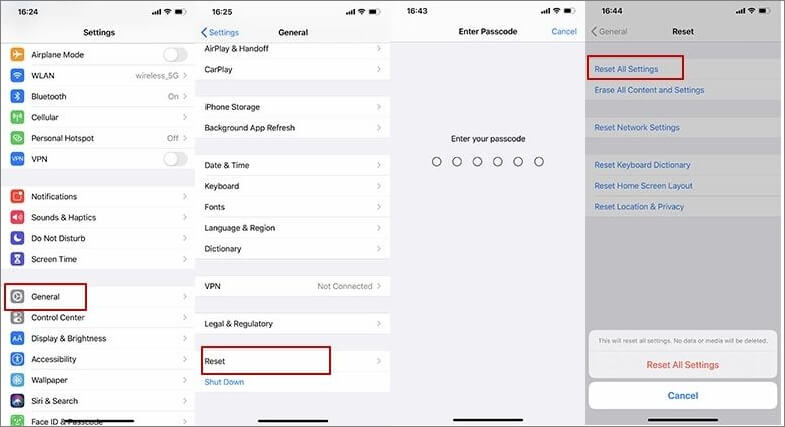
1.4 iPhone herstellen via iTunes (gegevens verliezen)
Als de bovenstaande oplossingen de groene tint niet van het iPhone-scherm kunnen verwijderen, kunt u proberen uw iPhone te herstellen met iTunes. U moet eerst een back-up van uw apparaat maken via iTunes, omdat deze methode al uw gegevens zou verwijderen. Voor apparaten met problemen met een groen scherm is het echter onmogelijk om al uw gegevens te bewaren door er een back-up van te maken via iCloud of iTunes.
Stap 1. Open iTunes op uw PC/Mac.
Stap 2. Verbind je iPhone met PC/Mac.
Stap 3. Nadat u verbinding hebt gemaakt, klikt u op het iPhone-pictogram in de linkerbovenhoek van het iTunes-venster en gaat u naar het tabblad Samenvatting.
Stap 4. Klik op de knop iPhone herstellen en u krijgt een waarschuwingsbericht waarin u aangeeft dat u door wilt gaan.
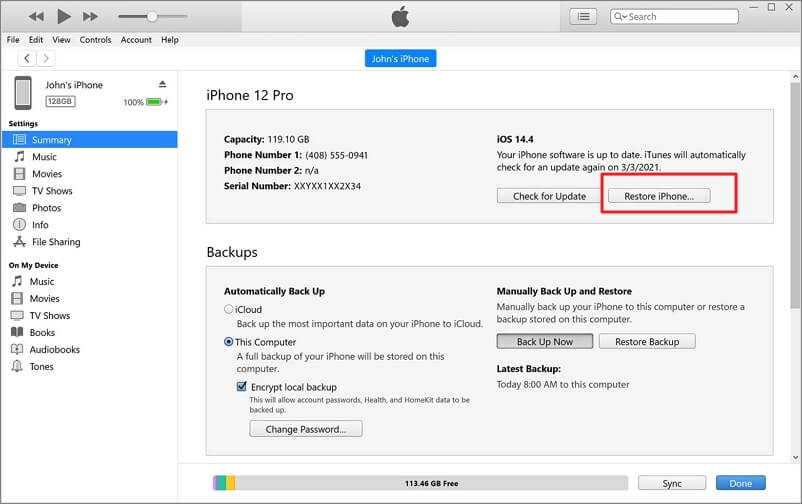
Opmerking: houd er rekening mee dat hierdoor alle bestanden op uw iPhone worden gewist.
1.5 Fix iPhone groen scherm in één klik (geen gegevensverlies)
Zoals ik in het begin al zei, kunnen software- of firmwareproblemen de oorzaak zijn dat het iPhone-scherm groen wordt. Zo ja, de professionele iOS-reparatietool - iMyFone Fixppo zou uw perfecte oplossing zijn.
Waarom kiezen voor iMyFone Fixppo om problemen met het iPhone-scherm op te lossen:
- Het kan niet alleen het groene scherm / groene lijn van de iPhone repareren, maar ook eenvoudig te repareren iPhone-scherm zwart, wit, rood, enz.
- Het is licht en 100% veilig in gebruik, zonder gegevensverlies.
- iMyFone Fixppo heeft goed bereikt beoordelingen op de markt bij het oplossen van iOS-problemen dankzij de geavanceerde technologie.
- Het is compatibel met alle iOS-versies, inclusief iOS 18/17 en alle iOS-apparaten, waaronder iPhone 16/15/14/13.
Stap 1. Selecteer Standaard modus op het startscherm en sluit uw apparaat aan op de computer.
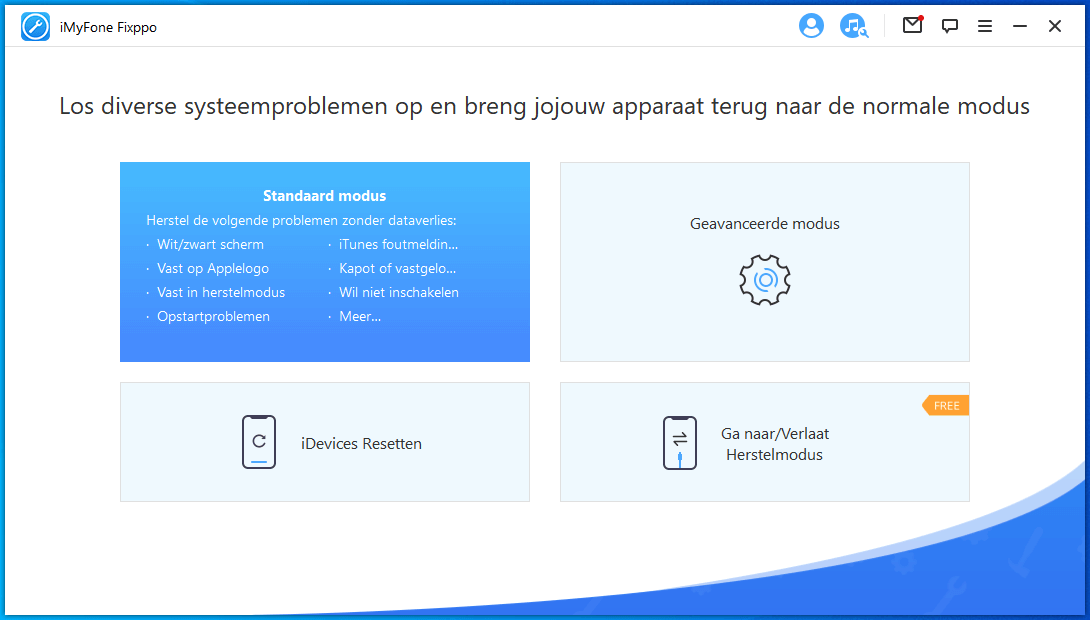
Stap 2. Om uw apparaat te laten detecteren, zet u uw telefoon in de herstelmodus of DFU-modus volgens de instructies op het scherm. Zodra uw telefoon is gedetecteerd, toont de software u een lijst met beschikbare firmware-opties. Selecteer de gewenste versie en klik op Downloaden.

Stap 3. Tik op Start zodra de firmware is gedownload en geverifieerd en de automatische reparatie zou moeten beginnen. Zodra het proces is voltooid, wordt uw apparaat normaal opnieuw opgestart.
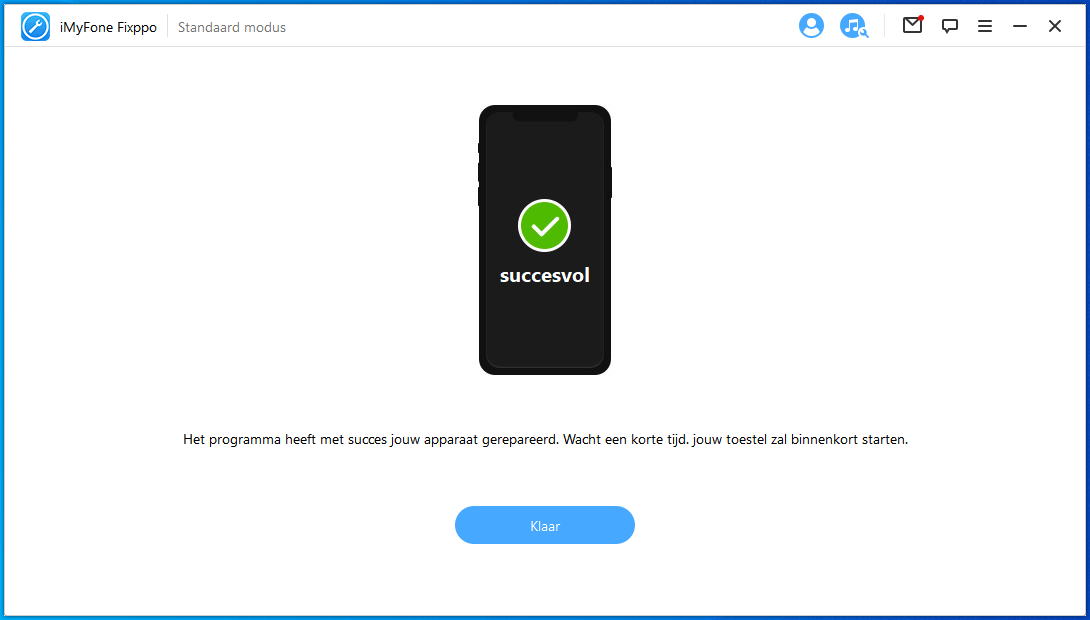
Fix iPhone groene tint [3 basistips]
De bovenstaande oplossingen kunnen u helpen de groene tint en groene lijnen van de iPhone te herstellen. Er zijn echter enkele aanvullende methoden die u kunt proberen als u nog steeds een groene tint op uw iPhone-scherm ziet.
2.1 Nachtploeg uitschakelen
Sommige gebruikers melden dat ze het groene scherm van de iPhone alleen zien als de nachtmodus is ingeschakeld. Vervolgens kunt u proberen deze functie uit te schakelen door deze stappen te volgen:
Stap 1. Open Instellingen op je iPhone.
Stap 2. Scrol omlaag naar Display en helderheid en tik erop.
Stap 3. Vanaf hier kunt u Night Shift uitschakelen door op de schuifregelaar Gepland te tikken.
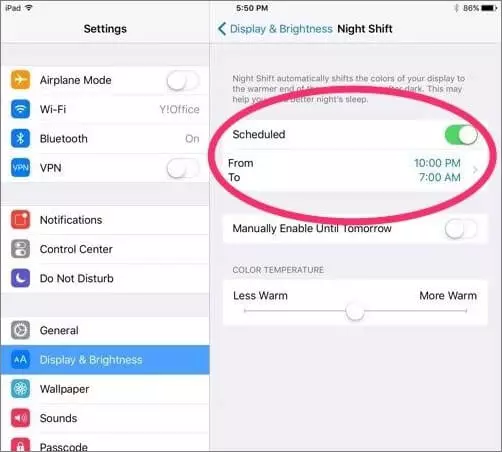
2.2 Donkere modus uitschakelen
Sommige gebruikers wijzen erop dat de groene tint alleen verschijnt als de donkere modus is ingeschakeld. Je kunt het ook proberen uit te schakelen door deze stappen te volgen:
Stap 1. Open Instellingen op je iPhone.
Stap 2. Scrol omlaag naar Display en helderheid en tik erop.
Stap 3. Boven aan het menuscherm Display & Brightness staan twee iPhone-afbeeldingen met labels voor Licht en Donker.
Stap 4. Tik op Licht om de donkere modus uit te schakelen.

2.3 Helderheid van het scherm verhogen
Sommige gebruikersrapporten beweren dat het groene scherm alleen optreedt wanneer de helderheid van het iPhone-scherm is ingesteld op een zeer lage instelling. Probeer de helderheid van het scherm te verhogen om te zien of dit de groene tint corrigeert.
Je kunt dit eenvoudig doen vanuit het Control Center door vanaf de onderkant van het scherm omhoog te vegen om het te openen. U kunt dit ook doen via Instellingen door deze stappen te volgen:
Stap 1. Open Instellingen op je iPhone.
Stap 2. Scrol omlaag naar Display en helderheid en tik erop.
Stap 3. Gebruik de schuifregelaar Helderheid om de helderheid van uw iPhone-scherm aan te passen.
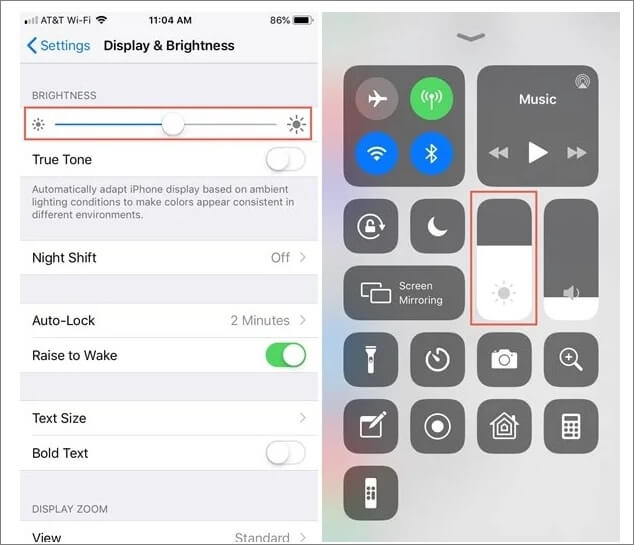
FAQ. Zal Apple je vervangen door een nieuwe iPhone vanwege het groene scherm?
Breng hem naar de Apple Store na het maken van een afspraak Genius, als je iPhone in perfecte staat is, zou je geen probleem moeten hebben om een vervanging te krijgen aangezien het apparaat nieuw is, in feite zou je een nieuw scherm moeten bestellen in plaats van vervanging, maar dat hangt af van de Apple Store.
Houd er rekening mee dat ze het apparaat eerst volledig zullen inspecteren op tekenen van schade en het hoogstwaarschijnlijk zullen laten controleren door hun technici, zij zullen de interne "gezondheid" van het apparaat controleren, dwz waterschade enz. Ik weet het niet zeker, maar ze kunnen misschien ook detecteren of het apparaat is gevallen, door logboeken van de versnellingsmeter te lezen.
Conclusie
Een OLED-scherm op je iPhone biedt diepere zwarttinten en levendigere kleuren. Maar het brengt ook mogelijke problemen met zich mee.
We hebben het probleem met de groene tint op OLED-iPhones al besproken, maar je moet ook uitkijken voor het inbranden van het OLED-scherm. Dit gebeurt nadat je iPhone te lang hetzelfde beeld weergeeft en permanent op het scherm brandt.
